Excel acepta diferentes tipos de datos en sus celdas y todo usuario debe ser capaz de identificarlos para trabajar de una manera eficiente con la herramienta.
Los tipos de datos en Excel los podemos agrupar en 5 categorías:
A continuación, revisaremos cada uno de estos tipos de datos y daremos algunas características importantes de cada uno de ellos.
Texto en Excel
Las cadenas de texto son una secuencia de letras, números, espacios en blanco y símbolos que son interpretados por Excel como un texto.
Recuerda que, si tienes una secuencia de números que en alguna posición tengan una letra, un espacio en blanco o un símbolo, entonces Excel ya no los tratará como números sino como un texto.
Cuando ingresamos una cadena de texto en una celda, Excel aplicará automáticamente una alineación a la izquierda.
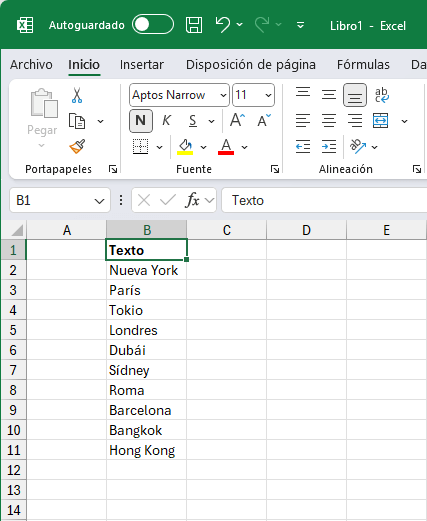
La alineación es una manera rápida de saber si Excel ha detectado correctamente el tipo de dato ya que, a diferencia de las cadenas de texto, los números serán alineados a la derecha.
Si llegas a estar en una situación donde quieres que Excel trate un número como una cadena de texto, puedes anteponer un apóstrofe (‘) al número. Por ejemplo, podemos ingresar el siguiente valor en una celda:
'385647Al introducir el dato, la celda mostrará el número alineado a la izquierda como si fuera una cadena de texto. Además, puede llegar a mostrarse un indicador en la esquina superior izquierda de la celda diciendo que tenemos un número con formato de texto.
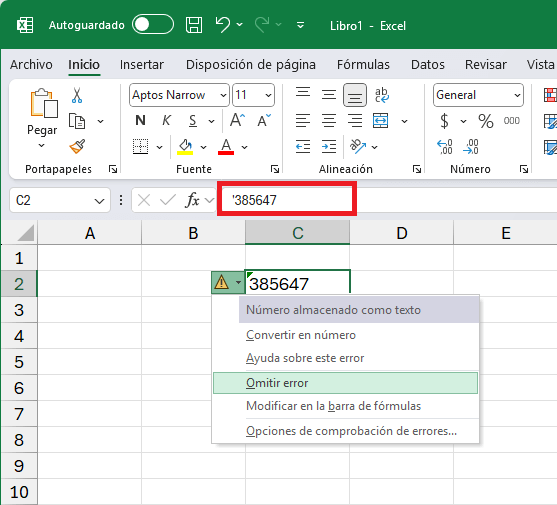
Al hacer clic en el icono de advertencia se mostrará un menú emergente donde podemos elegir la opción Omitir error para que desaparezca este aviso de nuestra hoja.
Por último, debemos mencionar que, si ingresamos una cadena de texto muy larga y las celdas de la derecha están vacías, Excel extenderá el texto sobre esas celdas dando la impresión de que la cadena de texto abarca varias columnas.
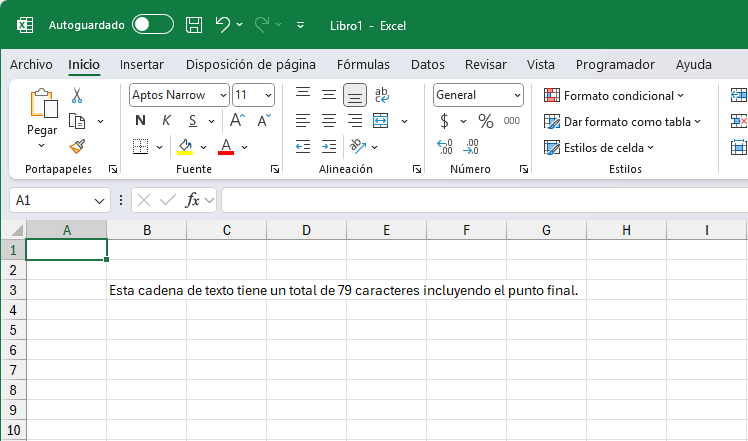
Esto es solo un efecto visual ya que el texto pertenece exclusivamente a la celda B3 y al momento de ingresar un dato en la celda C3, Excel acortará visualmente la cadena de texto para mostrar solo los caracteres que caben en la celda B3.
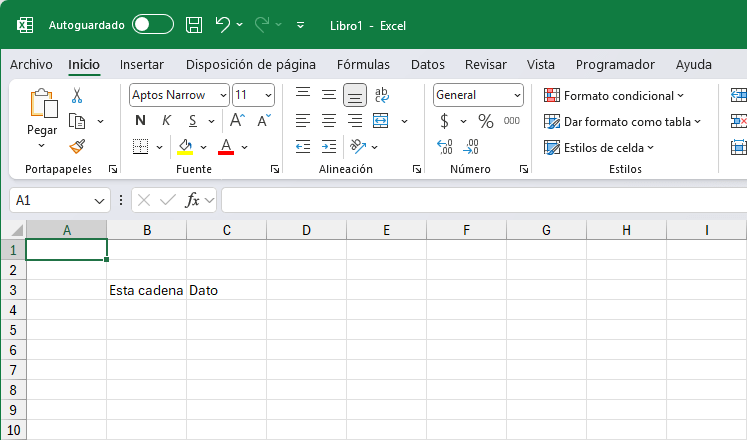
Una sola celda de Excel puede almacenar hasta 32,767 caracteres, pero no recomendamos llegar nunca a esos límites ya que tus hojas de cálculo se harán muy lentas para cargar y, además, no debemos olvidar que Excel es una herramienta hecha para trabajar primordialmente con números.
Números en Excel
En Excel podemos ingresar números enteros, decimales, negativos y positivos los cuales podremos incluir en un sinfín de cálculos apoyados por las funciones de Excel.
Al ingresar un número, Excel lo alineará automáticamente a la derecha. Recuerda que las cadenas de texto son alineadas a la izquierda.
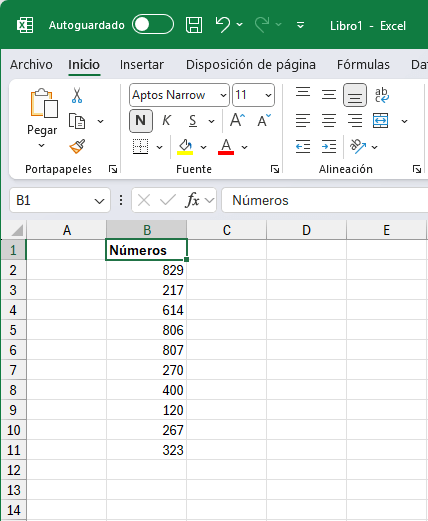
Si encuentras un número alineado a la izquierda, quiere decir que Excel no lo ha identificado como número sino como texto.
Un comportamiento particular de Excel con los números es que siempre se perderán los ceros iniciales, es decir, si escribes el número 00921, Excel lo interpretará como 921.
Una manera rápida de forzar la inclusión de los ceros a la izquierda es usar el método descrito en la sección anterior donde anteponemos un apostrofe para pedir a Excel que trate a ese número como una cadena de texto.
'00921Al ingresar el dato anterior en una celda de Excel, se mostrarán los ceros a la izquierda.
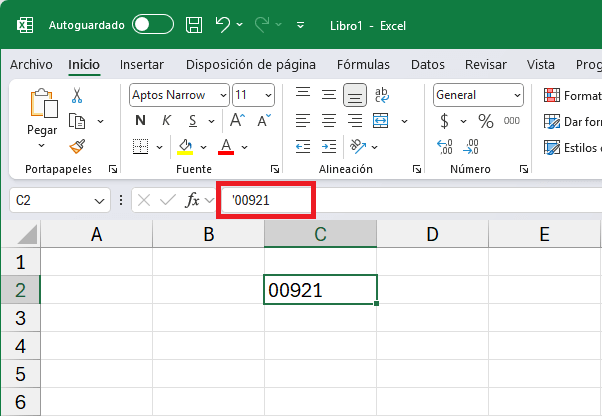
La desventaja de este método es que hemos dejado de tener un número y ahora tendremos una cadena de texto. Si quieres conocer algunas alternativas te recomiendo leer el artículo Cómo mantener los ceros a la izquierda en Excel.
Ahora hablemos sobre la precisión de los números en Excel. Cuando la hoja de cálculo fue creada en los años 80’s se decidió implementar el estándar internacional IEEE 754 que es el que define la precisión de los números entre otras cosas más.
Lo que esto significa es que Excel solo almacena un máximo de 15 dígitos significativos por número. Cualquier digito adicional será truncado por Excel y lo visualizaremos como un cero. Por ejemplo, podemos hacer la prueba ingresando en una celda el siguiente número que tiene 18 dígitos:
123456789012345678Al pulsar la tecla Enter sucederán 2 cosas. La primera es que Excel cambiará el formato del número para presentarlo con notación científica, pero la barra de fórmulas mostrará el número completo y puedes observar que los últimos 3 dígitos se muestran con un número cero en lugar de los dígitos 6,7 y 8 que habíamos ingresado.
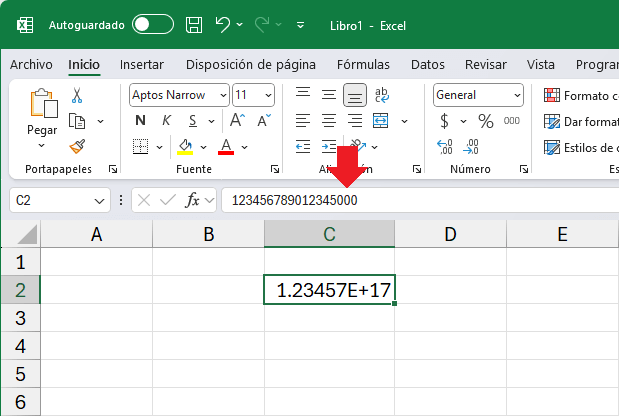
Esto no tiene que ver con la magnitud del número sino con la cantidad de dígitos que Excel puede almacenar. Por ejemplo, tendremos el mismo efecto con un número decimal que sobrepase los 15 dígitos como el siguiente número donde tenemos 1 dígito entero y 18 dígitos en la parte decimal.
9.876543210987654321Al pulsar la tecla Enter se aplicará un redondeo en el valor mostrado en la celda, pero la barra de fórmula mostrará el valor reconocido por Excel.
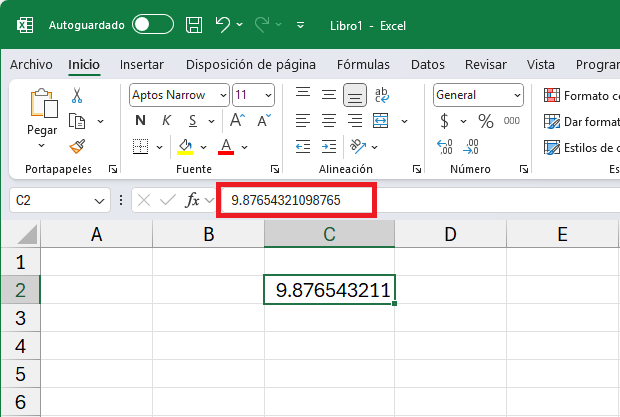
Puedes ver que Excel ha considerado la parte entera que es 1 solo dígito y de la parte decimal solo ha considerado 14 dígitos llegando hasta el número 4. El resto de los decimales que ingresamos (4321) ha sido ignorado porque ya sobrepasan los 15 dígitos en total.
Aunque podrías pensar que esto es un inconveniente, la realidad es que la gran mayoría de usuarios de Excel nunca tienen la necesidad de usar números tan grandes para sus cálculos.
En una próxima lección revisaremos cómo podemos dar formato a los números para mostrarlos como cantidades monetarias o como porcentajes.
Fechas y horas en Excel
Es inevitable encontrarse con datos de fechas y horas en Excel y por esa razón es muy importante aprender a trabajar con este tipo de datos.
Comenzaremos diciendo que la fecha más antigua que podemos representar en Excel es el 1 de enero de 1900. Si por alguna razón necesitas representar fechas más antiguas lamentamos decirte que no es posible y tendrás que usar macros o complementos de Excel que permitan manejar fechas anteriores.
Cuando decimos que no es posible representar una fecha anterior al 1 de enero de 1900 nos referimos a tener un dato reconocido por Excel como una fecha válida. Por supuesto que es posible ingresar cualquier fecha en formato de texto y eso no impedirá colocar fechas muy antiguas.
Sin embargo, un dato que no es reconocido por Excel como una fecha válida, no puede ser incluido en cálculos de fechas.
La razón por la cual Excel tiene esta restricción con las fechas es porque, por un lado, antes del año 1900 no todos los países usaban el calendario gregoriano y había diferencias en el manejo de los años bisiestos.
Entonces, para evitar mayores complicaciones en los cálculos con fechas, se decidió establecer el 1 de enero de 1900 como la fecha base.
Por otro lado, cuando Excel se estaba construyendo, Lotus 1-2-3 ya era la hoja de cálculo más utilizada del mercado y había implementado el 1 de enero de 1900 como su fecha base. Por lo tanto, para ser compatible con los usuarios de Lotus 1-2-3 e invitarlos a migrar a Excel, se tomó la misma fecha base.
La decisión de ofrecer compatibilidad con Lotus 1-2-3 fue lo que impulso el establecimiento de la fecha base en Excel y eso también tuvo otro impacto que se conoce como el error del año 1900 que también estaba presente en Lotus 1-2-3.
El error del año 1900 se refiere a que Excel supone incorrectamente que el año 1900 es un año bisiesto y por lo tanto es posible ingresar la fecha 29 de febrero de 1900 aunque en realidad ese día nunca existió.
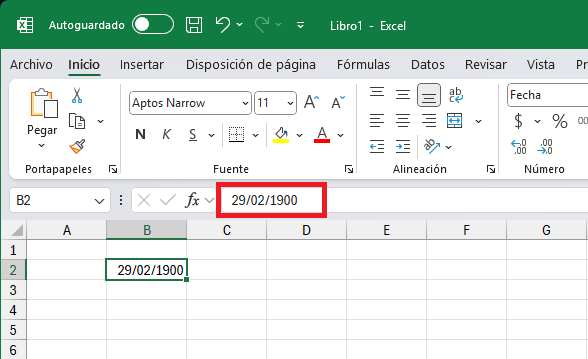
Este error no es una distracción de los creadores de Excel, sino que se hizo para mantener la compatibilidad con los sistemas de hojas de cálculo usadas en los años 80. Puedes leer mas detalles en este artículo de Microsoft.
Era importante aclarar estos dos puntos sobre las fechas en Excel antes de explicar que las fechas en Excel son en realidad números enteros que tienen un formato especial. El número 1 corresponde a la fecha base que es 1 de enero de 1900, el número 2 será para el 2 de enero de 1900 y así sucesivamente.
Para comprobarlo, podemos ingresar la fecha 1/1/1900 en una celda de Excel y posteriormente, en la pestaña Inicio, dentro del grupo Número, elegir la opción General dentro de la lista de formatos.
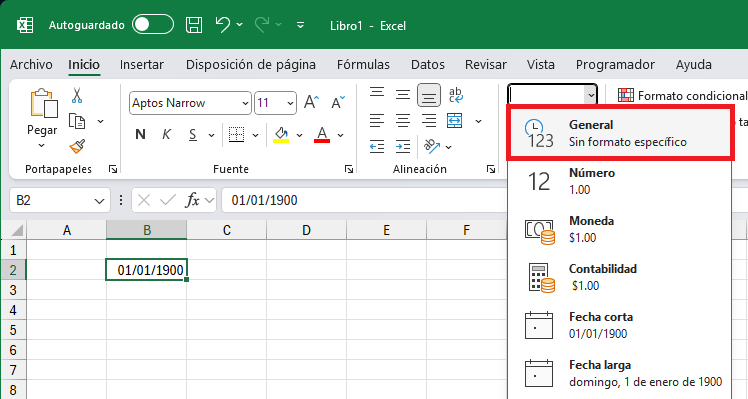
Como resultado verás que la celda deja de mostrar una fecha y muestra el número 1. En la siguiente imagen, hemos colocado algunas fechas y a su lado derecho el número entero que las representa.
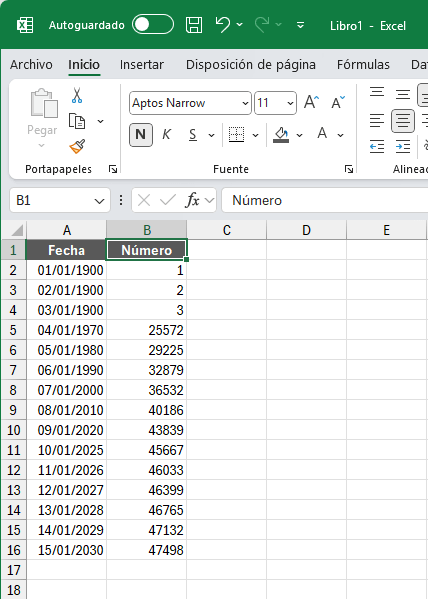
Podemos decir que, el número entero que representa a una fecha será la cantidad de días que han transcurrido a partir del 1 de enero de 1900. Por supuesto que, no debemos olvidar el día adicional que se agregó por el error del año 1900.
Excel usa este sistema para facilitar los cálculos con fechas y lo mejor es que nosotros no nos debemos preocupar por conocer el número que representa a una fecha sino solo estar conscientes de que las fechas en Excel son en realidad valores numéricos con un formato especial.
Ahora que ya sabemos que las fechas en Excel son números enteros, debes saber que las horas son números decimales que van del cero (0) al 1 siendo el valor 0.5 equivalente al medio día (12:00 P.M.).
La comprobación la podemos hacer de manera similar al ejemplo de las fechas. En una celda ingresa el número decimal 0.5 y en seguida ve a la pestaña Inicio, y dentro del grupo Número, en la lista de formatos elige la opción Hora.
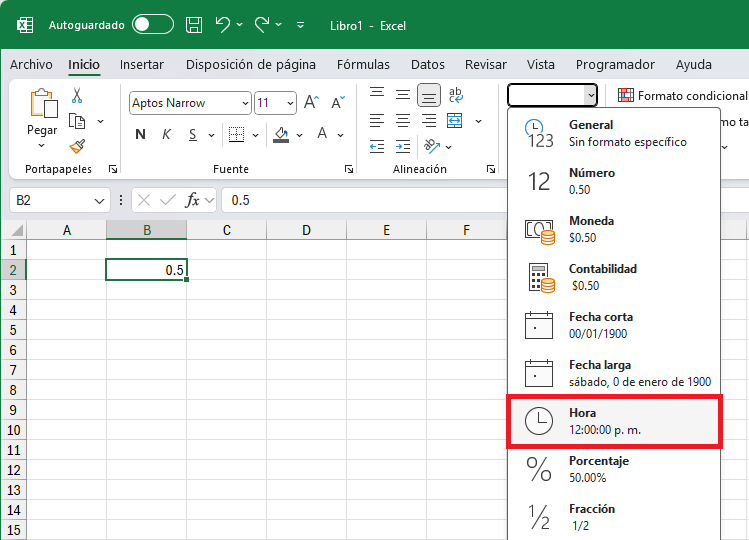
Como resultado obtendremos la hora 12:00:00 p. m. que es el medio día.
Nota sobre el separador decimal: En la imagen anterior observas que he usado el punto (.) como el separador decimal. Esto se debe a que la configuración regional de mi equipo es México, donde se tiene esta convención. Si vives en un país donde se usa la coma (,) y el computador tiene esa misma configuración regional entonces deberás usar dicho carácter para hacer la separación de decimales.
En la siguiente imagen se muestran algunos valores de horas y el número decimal que las representa.
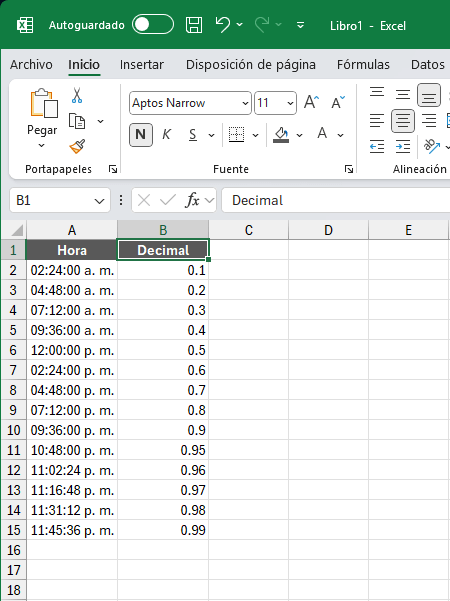
En una próxima lección revisaremos los formatos disponibles para las fechas y horas lo cual también nos ayudará a ingresar valores que sean reconocidos por Excel como fechas y horas válidas.
Valores lógicos en Excel
Los valores lógicos, también conocidos como booleanos por el álgebra de Boole, son un tipo de dato que solo puede tener dos estados: VERDADERO o FALSO.
Aunque estos valores los usaremos principalmente al escribir nuestras fórmulas de Excel, también pueden ser el resultado de una fórmula y por lo tanto veremos estos valores lógicos en las celdas de Excel.
No es muy común que el usuario ingrese manualmente estos valores dentro de una celda, pero en caso de hacerlo, podrás usar letras mayúsculas o minúsculas y Excel los identificará adecuadamente: VERDADERO o verdadero, FALSO o falso.
Sabrás que Excel los ha identificado correctamente porque centrará el valor en la celda:
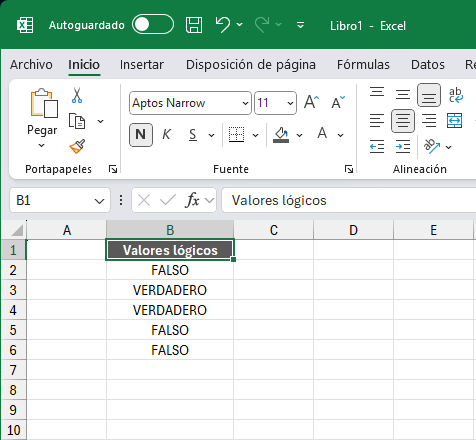
También debes saber que, en caso de que estos valores necesiten ser incluidos en cálculos con otros números, Excel interpretará el valor VERDADERO como 1 y FALSO como 0 (cero).
Errores en Excel
Los errores son el resultado de algún cálculo inválido y como resultado se muestra un error en una celda que es tratado por Excel como un tipo de dato. Por ejemplo, la siguiente fórmula causará un error en Excel:
=5/0Al dividir entre cero obtendremos el error #¡DIV/0! que nos avisa que tenemos un error por intentar un tipo de cálculo inválido.
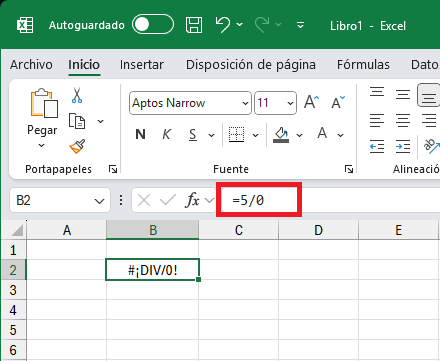
Antiguamente era imposible que el usuario ingresara directamente un error con el teclado dentro de una celda, pero las versiones actuales de Excel permiten hacerlo con la única condición de que se ingrese una cadena de texto idéntica al error.
A continuación, se muestra una tabla con los errores más comunes en Excel con su nombre en español e inglés.
| Error (ES) | Error (EN) | Descripción breve |
| #¡DIV/0! | #DIV/0! | División por cero. |
| #¡VALOR! | #VALUE! | Argumento no válido o tipo de dato incorrecto. |
| #¡REF! | #REF! | Referencia de celda no válida. |
| #N/A | #N/A | Valor no disponible o no encontrado. |
| #¡NUM! | #NUM! | Error numérico (número demasiado grande o cálculo inválido). |
| #¿NOMBRE? | #NAME? | Nombre no reconocido (error en función o texto sin comillas). |
| #¡NULO! | #NULL! | Intersección nula entre rangos. |
| #¡CALC! | #CALC! | Error general en cálculos dinámicos (arrays o matrices). |
| #¡DESBORDAMIENTO! | #SPILL! | No puede desbordar la fórmula (spill) porque hay celdas bloqueadas. |
| #¡BLOQUEO! | #BLOCKED! | Fórmula bloqueada (por dependencias u operaciones no permitidas). |
| #¡CAMPO! | #FIELD! | Campo inexistente en tipo de datos estructurados. |
En un artículo posterior hablaremos con detenimiento de estos errores en Excel.
Fórmulas en Excel
Las fórmulas en Excel no son consideradas un tipo de dato porque en realidad son una instrucción que le dice a Excel cómo realizar un cálculo, pero las mencionamos aquí porque son ingresadas en las celdas y es importante saber identificarlas.
Lo más importante que debes saber en este momento sobre las fórmulas es que al ingresarlas siempre debemos anteponer el símbolo igual (=) o de lo contrario serán interpretadas como una cadena de texto.
La siguiente fórmula se encarga de sumar los valores en el rango de celdas B2:B20:
=SUMA(B2:B20)En un artículo posterior profundizaremos en la creación de fórmulas en Excel.
Comprender los diferentes tipos de datos en Excel es fundamental para aprovechar al máximo el potencial de la hoja de cálculo. Cada celda puede contener información numérica, texto, fechas y horas, valores lógicos o errores, y cada tipo tiene características y comportamientos específicos que determinan cómo se procesan y presentan los datos.
Saber diferenciar y utilizar correctamente estos tipos no solo evita errores comunes, sino que también permite crear análisis más precisos, automatizar cálculos complejos y presentar la información de forma clara y profesional. A medida que Excel evoluciona, incorporando funciones dinámicas y nuevos tipos de errores en sus versiones más recientes, es aún más importante mantenernos actualizados y profundizar en el manejo de cada tipo de dato.
Dominar este conocimiento básico pero esencial es el primer paso para convertir cualquier hoja de cálculo en una herramienta confiable y potente para la toma de decisiones.
